Как сделать визитку самостоятельно
Визитка — это лицо вашего бизнеса, поэтому стоит потрудиться над её созданием. В этой статье обсуждаем, как сделать визитку самому на ПК, телефоне или онлайн. А если хотите больше вариантов, ознакомьтесь с полным топом программ для визиток.
Мастер Визиток

Простой конструктор визиток для ПК. Здесь каждый сможет быстро создать карточку по вкусу. Удобные шаблоны подскажут, как компактно разместить контактную информацию и ничего не забыть.
Плюсы:
- 20 популярных категорий шаблонов (включая такие как «Красота и стиль», «Медицина», «Туризм и фитнес» и прочие);
- создание QR-кода: можно встроить ссылку на официальный сайт;
- работает с логотипами;
- простой русскоязычный интерфейс, легко разобраться в приложении;
- поддерживает картинки без фона.
Минусы:
-
нельзя расположить текст полукругом.
Инструкция:
1. Откройте программу и выберите тип изделия «Визитка», установите размеры и удобный шаблон.
2. На боковой панели во вкладке «Фон» выберите формат фона: залейте всё одним цветом, настройте плавный градиент или вставьте картинку.
3. В полях на нижней панели введите данные, которые хотите указать, и уберите лишние. Настройте шрифт, цвет, размер надписей — стилизуйте на свой вкус.
Выберите логотип вашей фирмы из файла на ПК или каталога программы.
4. Добавьте фигуры: с их помощью можно распределить информацию по зонам и выделить главное.
5. Дополните текст визуальной информацией с помощью картинок: загрузите в программу свои или выберите подходящие в каталоге.
6. Распечатайте прямо в программе или сохраните проект в удобном вам формате (JPEG, PDF, PNG, TIFF или PSD).
SUPA
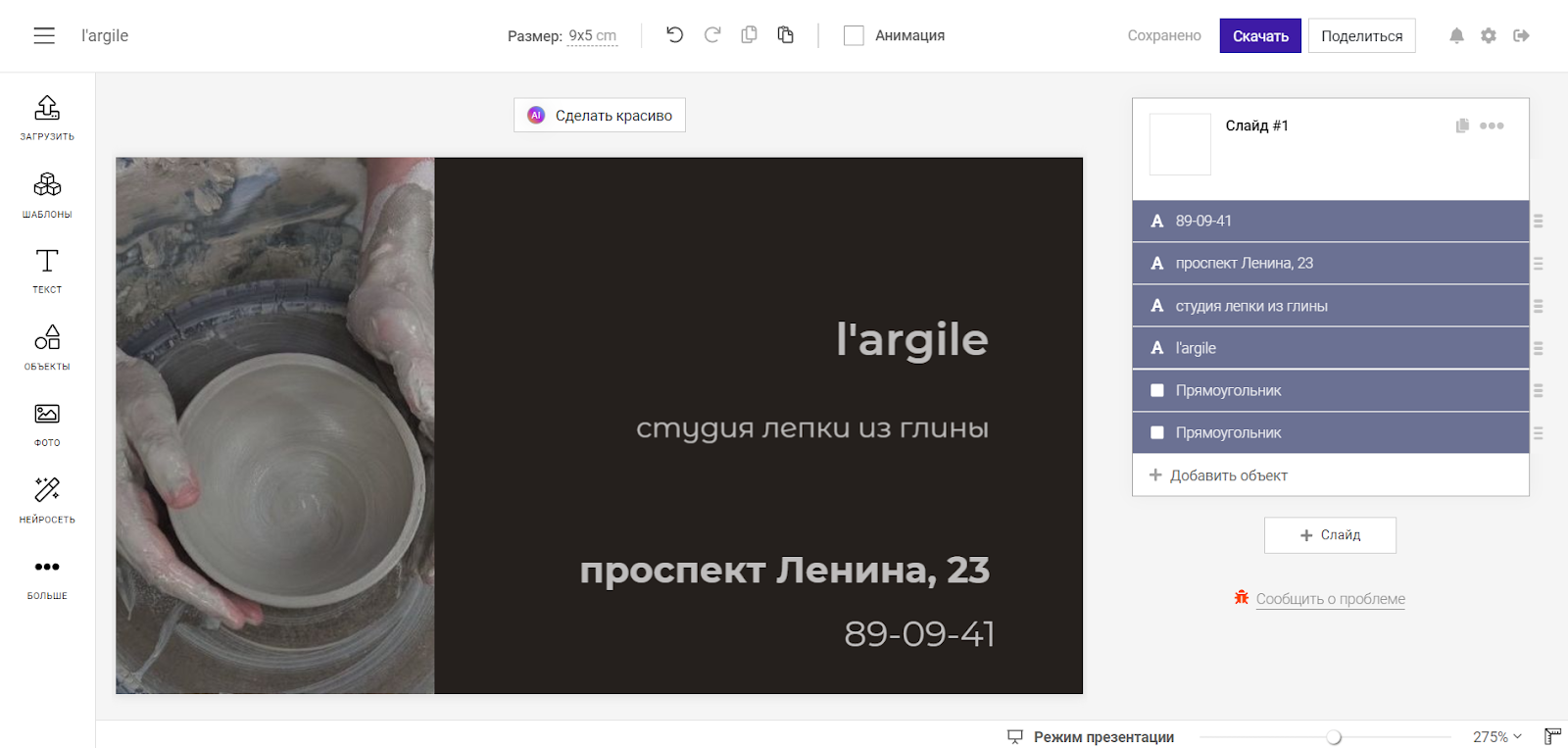
Онлайн-сервис с функциями нейросети для создания визиток. ИИ собирает элементы на холсте в готовый стильный дизайн. При желании можно продумать визитку самостоятельно или воспользоваться шаблоном. Сохраняет результат в формате PNG, JPG или PDF на выбор.
Плюсы:
- на боковой панели отображаются все объекты с холста: удобно переключаться между элементами для редактирования;
- большой каталог шрифтов;
- можно написать текст полукругом.
Минусы:
- нельзя создать QR-код прямо в приложении;
- большая часть шаблонов доступна платно, приходится дополнительно скачивать картинки;
- нейросеть не работает с изображениями без фона и при большом количестве объектов на холсте.
Инструкция:
1. Откройте сайт и выберите «Создать визитку с чистого листа». Во вкладке «Шаблоны» на панели слева доступны готовые варианты визиток, которые вы сможете переделать под себя.
2. При помощи кнопки «Текст» добавьте на холст надписи. Во вкладке «Загрузить» выберите картинку для визитки.
3. Нажмите «Сделать красиво», чтобы нейросеть автоматически собрала объекты в красивую композицию.
4. Дополните готовый шаблон элементами по вкусу — значками, геометрическими фигурами, новой информацией и т. д.
5. Сохраните визитку в формате PNG, JPG или PDF.
Создать Визитку
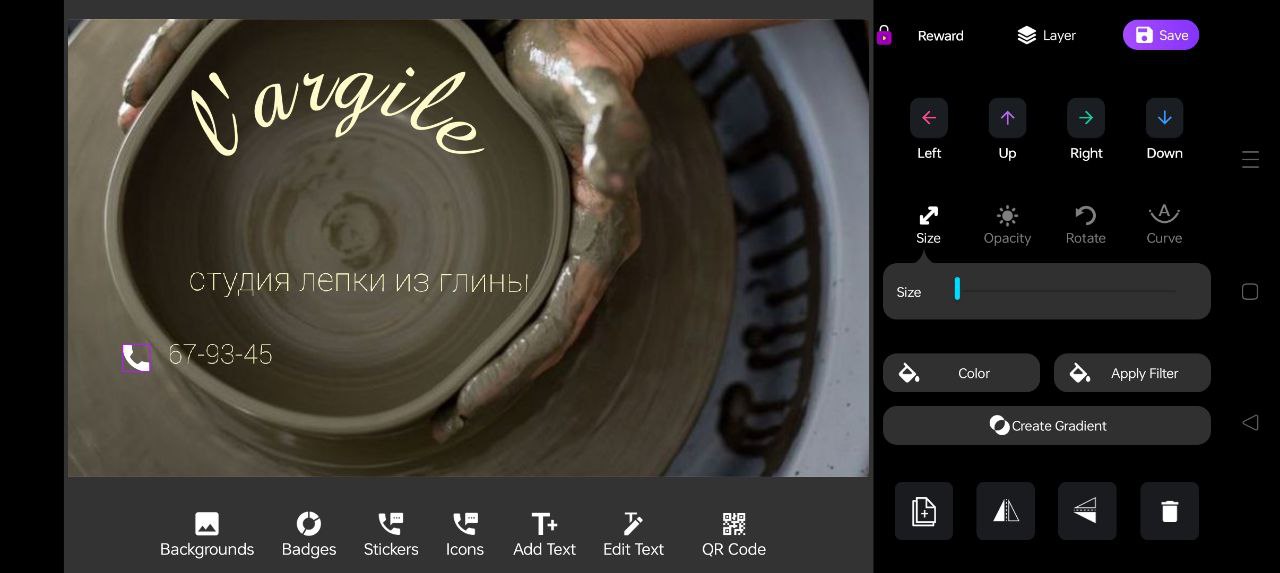
Приложение для визиток на андроид. Удобно для тех, кому нужно сделать карточку в срочном порядке. Функционал и встроенные коллекции проигрывают предшественникам: например, здесь нельзя работать с геометрическими фигурами и загружать картинки и логотипы.
Плюсы:
- большой выбор шрифтов;
- удобная сетки при размещении объектов;
- доступны необходимые стикеры и иконки;
- сохранение в формате JPG и PDF.
Минусы:
- нет русского языка;
- мелкие значки, неудобно работать с экрана телефона;
- много заблокированного контента, который можно получить только при просмотре рекламы.
Инструкция:
1. Откройте приложение и нажмите «Add Text». Оформите текст отдельными блоками, продумайте композицию. Выберите шрифты, настройте размер и цвет.
2. Расположите QR-код.
3. Добавьте фон в виде картинки или цветовой заливки, нажав на кнопку «Backgrounds».
4. Добавьте значки.
5. Сохраните визитку, нажав на кнопку «Save» в правом верхнем углу и выберите удобный формат сохранения (рекомендуем PDF, поскольку это универсальный формат, которым легко делиться без потери качества).
Советы по оформлению визиток
Профессионально составлением визитных карточек занимаются дизайнеры. Важно учитывать цветовую гамму, расположение объектов, правильные акценты и т. д. Чтобы оформить стильную и информативную визитку, воспользуйтесь следующими советами:
1. Укажите только главное на визитке. Это название фирмы (или ваше ФИО), краткое описание деятельности, контакты. Чем меньше информации на карточке, тем проще клиенту сориентироваться.
2. Будьте лаконичны. Например, вместо слов «адрес» и «телефон» разместите соответствующие значки. Стремитесь уменьшать визуальный шум и не перегружайте визитку элементами. После оформления оцените, не разбегаются ли глаза — клиент должен сразу видеть главное.
3. Разместите QR-код. Вместо громоздких ссылок, почт и телефонных номеров, оставьте только QR, который перебросит пользователя на сайт или в паблик со всей основной информацией. Так ему не придётся долго вводить ссылки вручную.
4. Сделайте визитку фактурной. Карточка может быть выполнена не только из картона, но и из кожи, дерева и других материалов. Набирают популярность визитки необычных форм (например, овальные). Клиент всегда лучше запомнит ту карточку, которая была приятна на ощупь.
Заключение
Теперь вы знаете, как создавать визитку в разных программах. И всё же какой способ будет наиболее удобен в работе?
1. Программы для ПК, такие как Мастер Визиток, наиболее универсальны и стабильны. Выбирайте их, если вам нужно детально проработать будущий продукт и создать визитку в хорошем качестве.
2. Онлайн-сервисы не так надёжны. Если внезапно разрядится ноутбук, вам не удастся восстановить работу. Однако сайты бывают оснащены интересными фишками, например, поддержкой нейросетей.
3. Приложения на Android привлекают простотой в использовании и доступностью. В отличие от компьютера, телефон всегда под рукой. Другое дело, что зачастую в них есть всплывающая реклама, а функционал сильно отстаёт от компьютерных аналогов. Используйте программы на телефон, если нужно срочно создать визитку, а компьютера под рукой нет.

